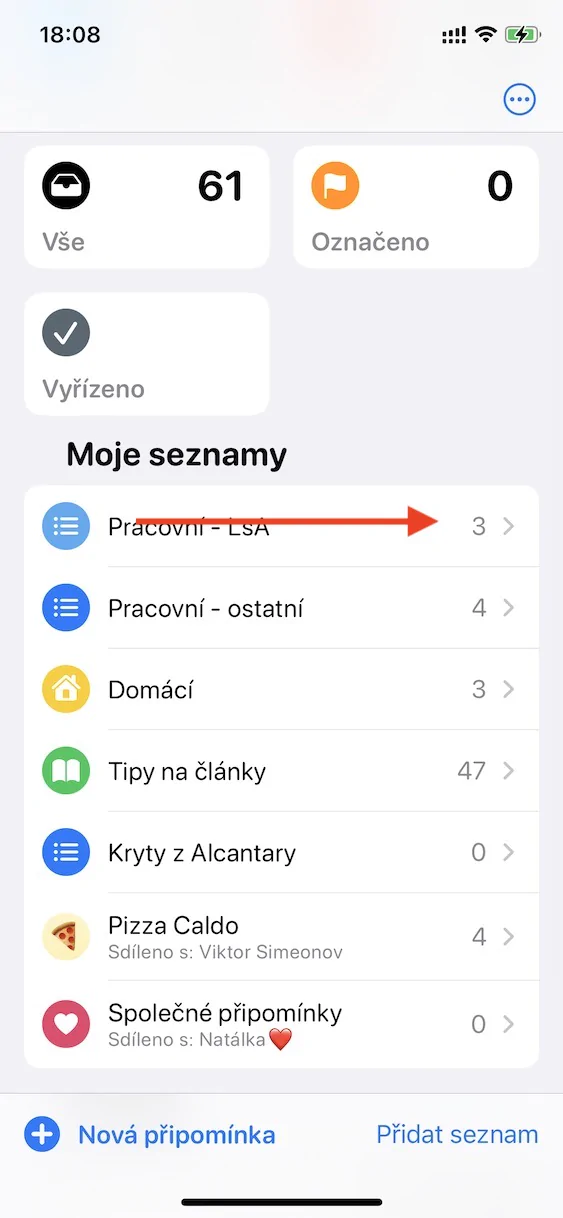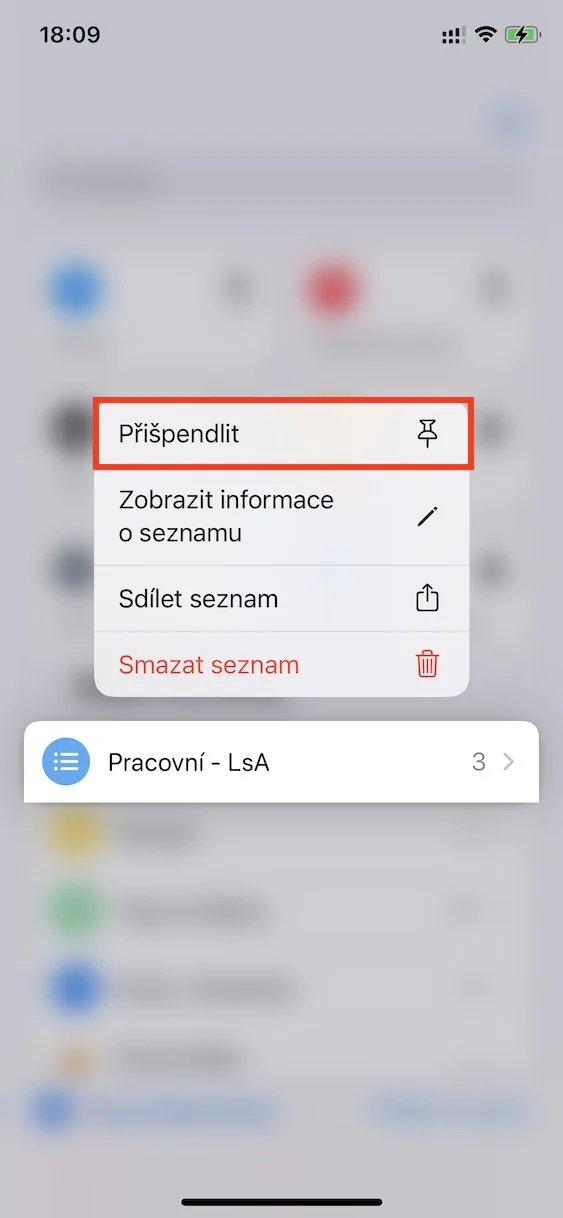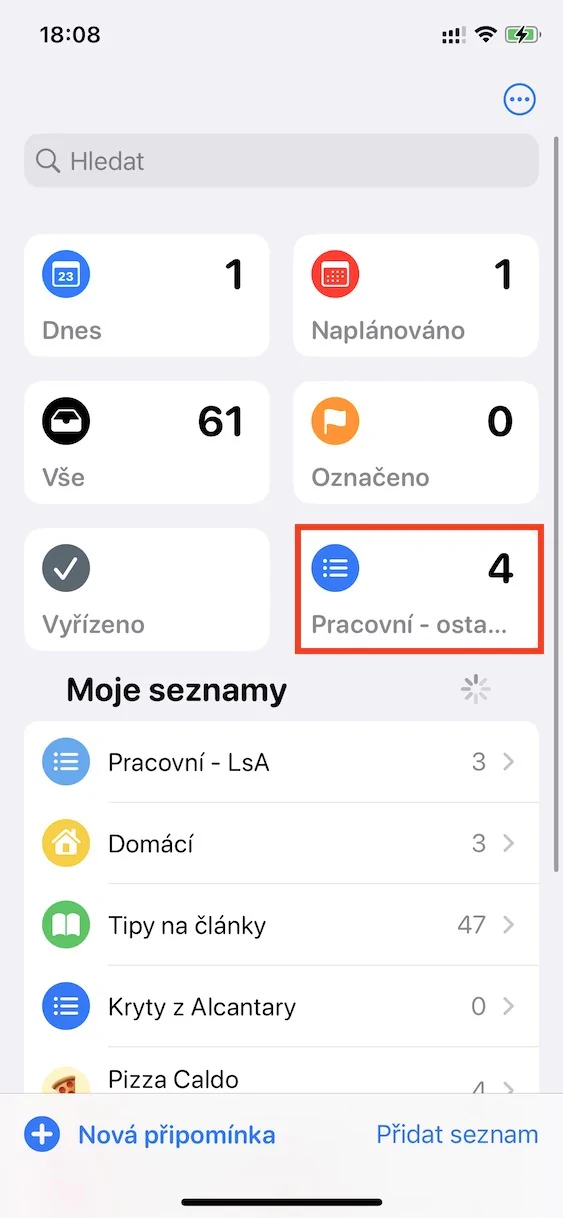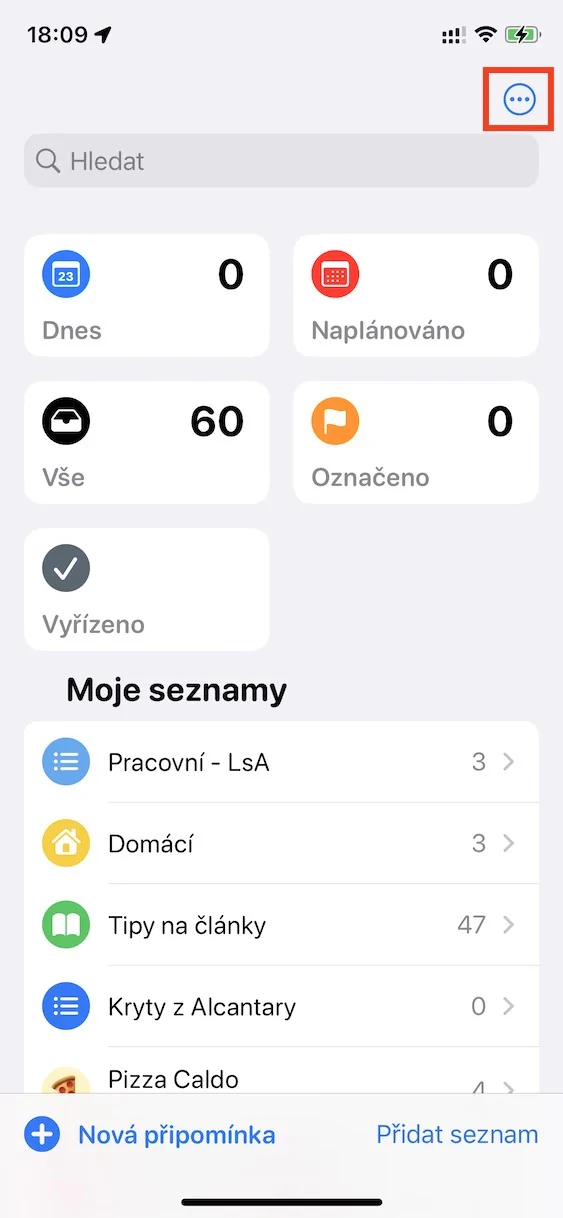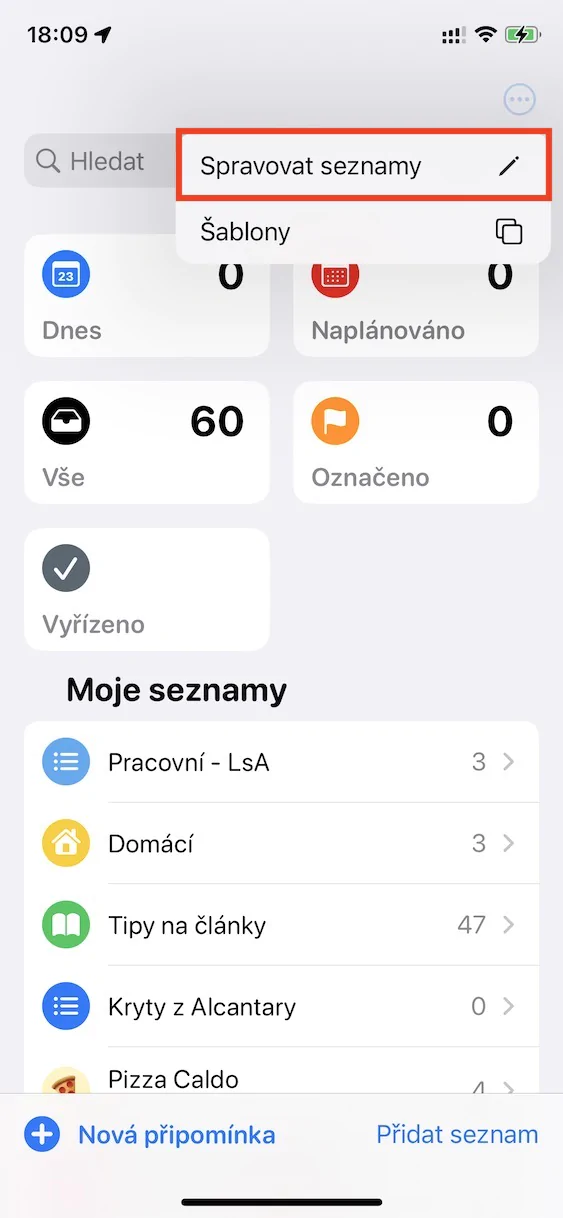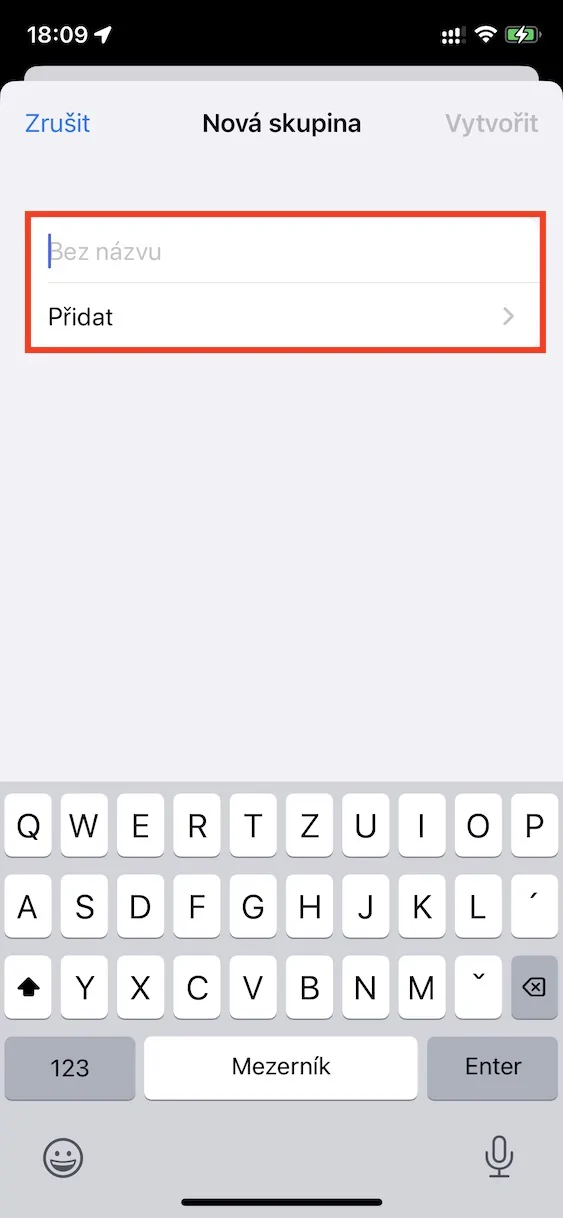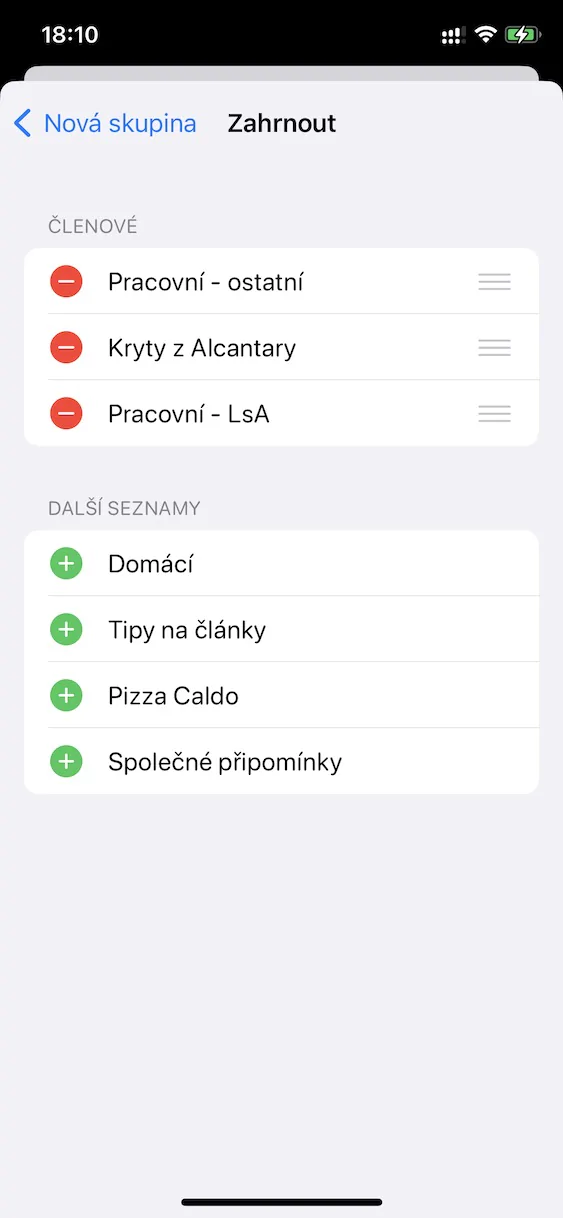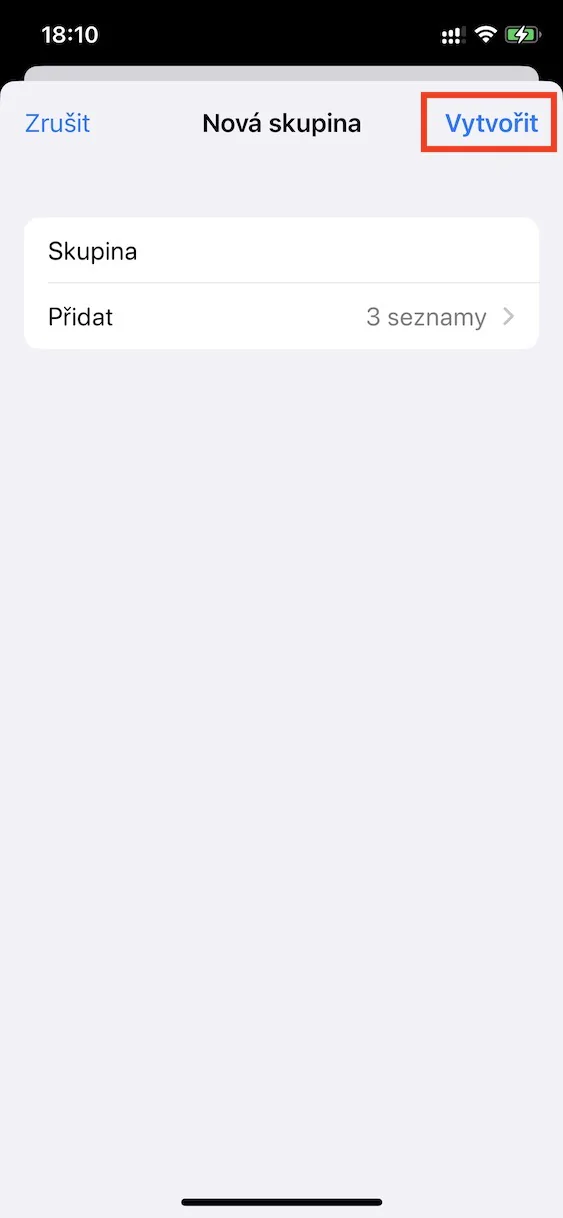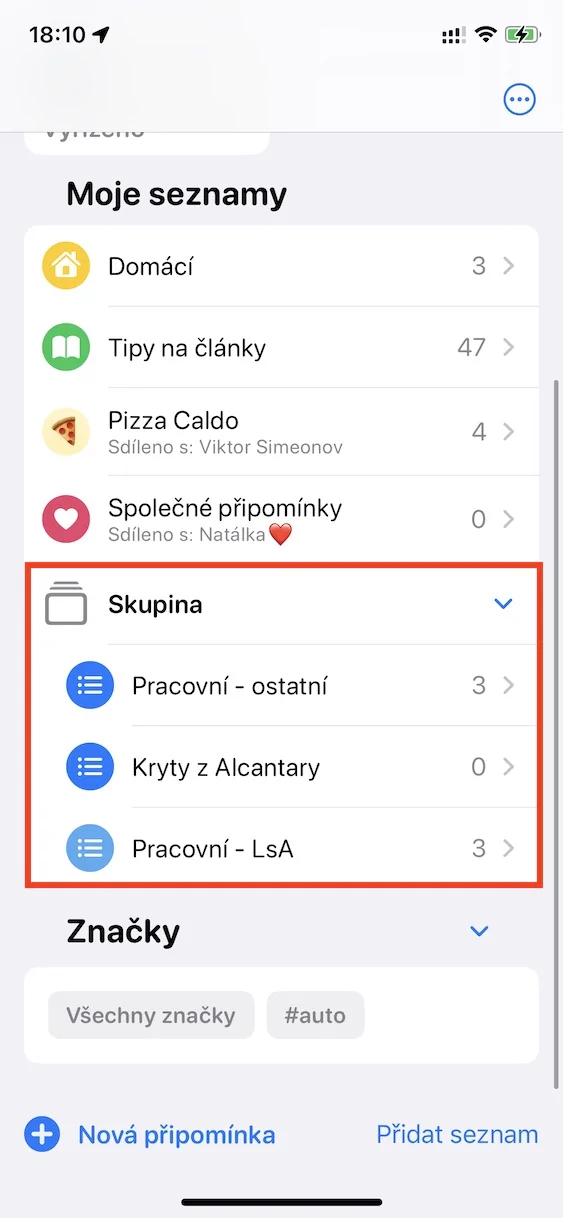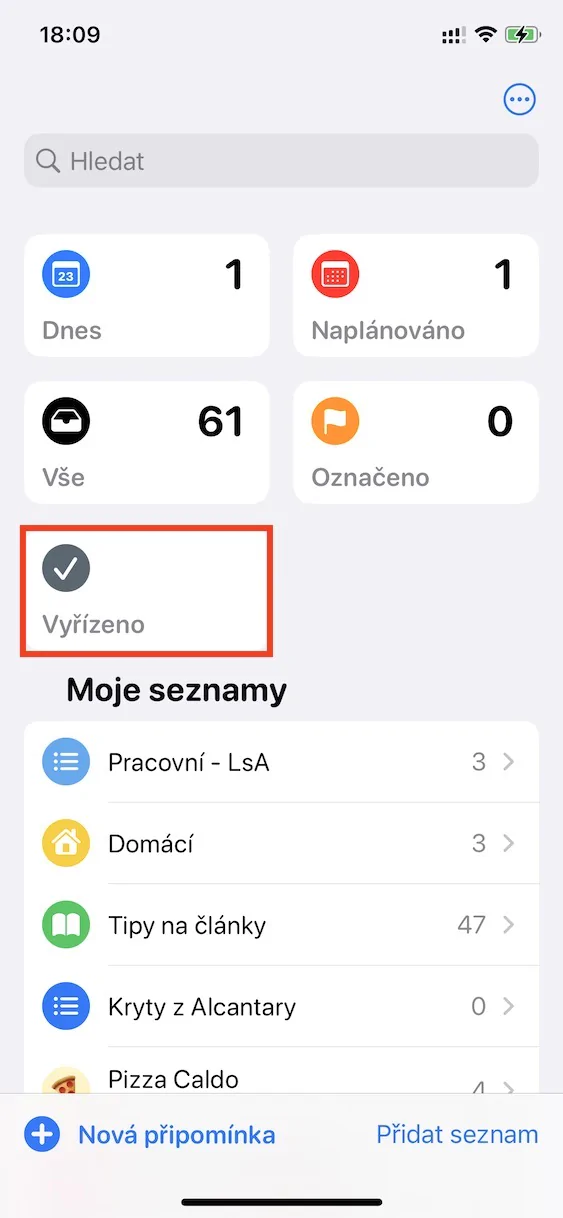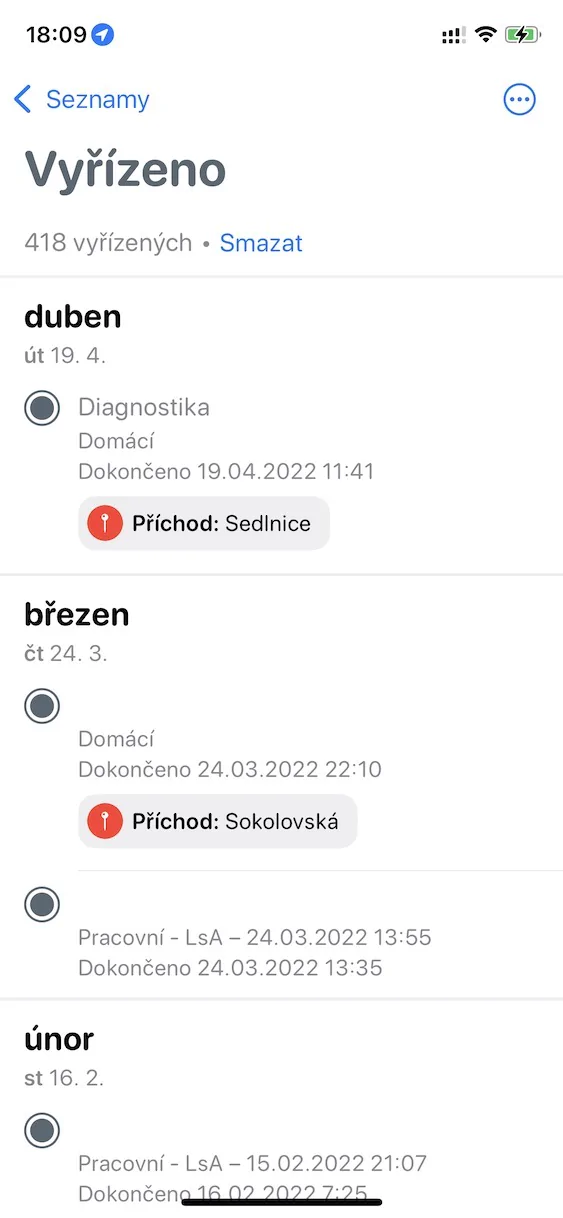ພາກສ່ວນສຳຄັນຂອງການປະຕິບັດທຸກອຸປະກອນ Apple ຍັງເປັນແອັບພລິເຄຊັນພື້ນເມືອງຂອງການແຈ້ງເຕືອນ. ຖ້າທ່ານບໍ່ເຄີຍໃຊ້ມັນມາກ່ອນ, ທ່ານຄວນເຮັດແນວນັ້ນຢ່າງແນ່ນອນ. ຂ້ອຍຮູ້ຈັກຜູ້ໃຊ້ນັບບໍ່ຖ້ວນ, ລວມທັງຕົວຂ້ອຍເອງ, ຜູ້ທີ່ຫຼີກລ້ຽງການເຕືອນ, ແຕ່ທັນທີທີ່ພວກເຂົາເລີ່ມໃຊ້ພວກມັນຢ່າງຖືກຕ້ອງເປັນຄັ້ງທໍາອິດ, ພວກເຂົາຄົ້ນພົບທ່າແຮງທີ່ແທ້ຈິງຂອງພວກເຂົາ. ຖ້າທ່ານໃຫ້ Reminders ລອງ, ເຈົ້າຈະບອກຂ້ອຍຢ່າງແນ່ນອນກ່ອນເວລາດົນວ່າພວກເຂົາສາມາດເຮັດຫນ້າທີ່ປະຈໍາວັນງ່າຍດາຍຢ່າງຫຼວງຫຼາຍແລະ, ສໍາຄັນທີ່ສຸດ, ຂອບໃຈພວກເຂົາ, ເຈົ້າຈະຢຸດເຊົາການລືມວຽກທີ່ສໍາຄັນ. ໃນ iOS 16 ໃຫມ່, Apple ເຖິງແມ່ນວ່າການປັບປຸງການເຕືອນພື້ນເມືອງ, ແລະໃນບົດຄວາມນີ້ພວກເຮົາຈະເບິ່ງ 5 ທາງເລືອກໃຫມ່ທີ່ໄດ້ຖືກເພີ່ມຢູ່ທີ່ນີ້.
ມັນອາດຈະເປັນ ສົນໃຈເຈົ້າ

ປັກໝຸດລາຍຊື່
ສໍາລັບການຈັດລະບຽບທີ່ດີກວ່າຂອງການແຈ້ງເຕືອນສ່ວນບຸກຄົນ, ທ່ານສາມາດສ້າງລາຍການທີ່ຫຼັງຈາກນັ້ນທ່ານສາມາດວາງໃຫ້ເຂົາເຈົ້າ. ທ່ານສາມາດສ້າງລາຍຊື່ສໍາລັບການແຈ້ງເຕືອນຢູ່ເຮືອນ, ເຊັ່ນດຽວກັນກັບການເຮັດວຽກຫຼືການແບ່ງປັນ, ຫຼືທ່ານສາມາດອຸທິດລາຍຊື່ໃຫ້ກັບໂຄງການ, ແລະອື່ນໆ. ແຕ່ມີລາຍຊື່ທີ່ເຈົ້າໃຊ້ເລື້ອຍໆເລື້ອຍໆ, ແລະຖ້າທ່ານມີບັນຊີລາຍຊື່ຫຼາຍ. ການຊອກຫາພວກມັນສາມາດເປັນຕາເບື່ອ. ດັ່ງນັ້ນ, ຄວາມເປັນໄປໄດ້ຂອງການ pinning ບັນຊີລາຍຊື່ເທິງສຸດຂອງຄໍາຮ້ອງສະຫມັກ, ບ່ອນທີ່ທ່ານສາມາດເຂົ້າເຖິງໃຫ້ເຂົາເຈົ້າທັນທີ, ໄດ້ຖືກເພີ່ມ. ເພື່ອປັກໝຸດ, ພຽງແຕ່ປະຕິບັດຕາມລາຍການ ປັດຊ້າຍໄປຂວາ, ອາດຈະເປັນມັນ ຖືນິ້ວມືຂອງທ່ານ ແລະເລືອກຈາກເມນູ ປັກໝຸດ. ມັນຈະດໍາເນີນການ unpinning ແນວໃດກໍ່ຕາມ.
ການແຈ້ງເຕືອນຈາກລາຍຊື່ທີ່ແບ່ງປັນ
ໃນການແຈ້ງເຕືອນ, ທ່ານຍັງສາມາດສ້າງລາຍການເຕືອນທີ່ແບ່ງປັນໄດ້, ຊຶ່ງຫມາຍຄວາມວ່າທ່ານສາມາດຮ່ວມມືກັບພວກເຂົາກັບຫຼາຍຄົນໄດ້. ນີ້ສາມາດເປັນປະໂຫຍດສໍາລັບທີມງານ, ຕົວຢ່າງ, ຖ້າທ່ານກໍາລັງເຮັດວຽກຢູ່ໃນໂຄງການ, ຫຼືທ່ານສາມາດສ້າງລາຍການທີ່ແບ່ງປັນ, ຕົວຢ່າງ, ກັບຄົນອື່ນທີ່ສໍາຄັນຂອງທ່ານແລະເຂົ້າໄປໃນວຽກງານຮ່ວມກັນທີ່ນີ້. ຖ້າຜູ້ເຂົ້າຮ່ວມໃດໆໃນບັນຊີລາຍຊື່ທີ່ແບ່ງປັນໄດ້ປ່ຽນແປງມັນ, ທ່ານບໍ່ສາມາດຊອກຫາມັນຈົນກ່ວາໃນປັດຈຸບັນ, ນອກເຫນືອຈາກການເປີດມັນ. ຢ່າງໃດກໍຕາມ, ໃນ iOS 16, ທ່ານຈະໄດ້ຮັບການແຈ້ງເຕືອນຈາກບັນຊີລາຍຊື່ທີ່ແບ່ງປັນທີ່ຈະແຈ້ງໃຫ້ທ່ານຮູ້ການປ່ຽນແປງ.
ມັນອາດຈະເປັນ ສົນໃຈເຈົ້າ
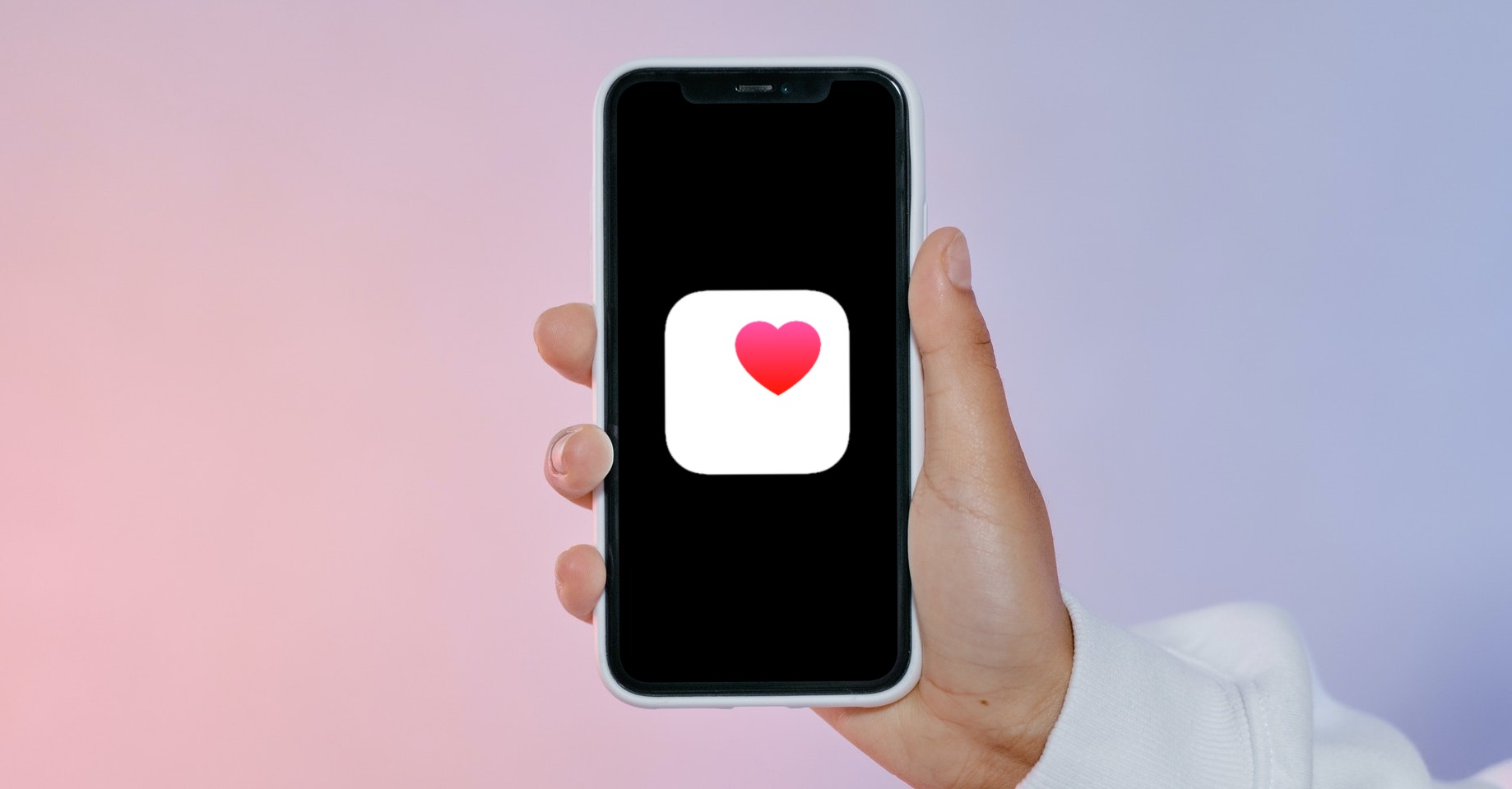
ກຸ່ມຂອງບັນຊີລາຍຊື່
ມີຫຼາຍລາຍການທີ່ສ້າງຂຶ້ນ ແລະຢາກຈະລວມພວກມັນເຂົ້າເປັນອັນໜຶ່ງເພື່ອໃຫ້ທ່ານສາມາດເບິ່ງການເຕືອນແຕ່ລະອັນຮ່ວມກັນບໍ? ຖ້າເປັນດັ່ງນັ້ນ, ຂ້ອຍມີຂ່າວດີສໍາລັບທ່ານ - ໃນ iOS 16 ໃຫມ່, Apple ໄດ້ເພີ່ມກຸ່ມລາຍການເຕືອນທີ່ອະນຸຍາດໃຫ້ແນ່ນອນ. ສ່ວນບຸກຄົນ, ຂ້າພະເຈົ້າທັນທີໃຊ້ຄຸນສົມບັດນີ້ເພື່ອສົມທົບບັນຊີລາຍຊື່ສ່ວນບຸກຄົນກັບບັນຊີລາຍຊື່ທີ່ຂ້າພະເຈົ້າແບ່ງປັນກັບແຟນ. ດ້ວຍວິທີນີ້, ຂ້າພະເຈົ້າພຽງແຕ່ມີວຽກງານສ່ວນຕົວແລະຮ່ວມກັນທັງຫມົດ. ເພື່ອສ້າງກຸ່ມຂອງລາຍການເຕືອນ, ພຽງແຕ່ແຕະທີ່ເບື້ອງຂວາເທິງ ໄອຄອນສາມຈຸດ ຢູ່ໃນວົງມົນ, ແລະຫຼັງຈາກນັ້ນສຸດ ຈັດການລາຍຊື່. ຫຼັງຈາກນັ້ນ, ຢູ່ລຸ່ມຊ້າຍ, ກົດ ເພີ່ມກຸ່ມ, ເອົາເຈົ້າເລືອກ ຊື່, ແລະຫຼັງຈາກນັ້ນຢູ່ໃນພາກ ເພີ່ມ ເລືອກ ບັນຊີລາຍຊື່ທີ່ຕ້ອງການ. ສຸດທ້າຍ, ຢ່າລືມແຕະທີ່ປຸ່ມ ສ້າງ.
ບັນຊີລາຍຊື່ສໍາເລັດໃຫມ່
ຖ້າທ່ານໃຊ້ການເຕືອນຢ່າງຈິງຈັງ, ທ່ານແນ່ນອນຈະພໍໃຈກັບຄວາມຮູ້ສຶກເມື່ອທ່ານໝາຍການເຕືອນສຸດທ້າຍຂອງມື້ທັງໝົດວ່າສຳເລັດແລ້ວ ແລະຮູ້ວ່າເຈົ້າເຮັດມັນສຳເລັດແລ້ວ. ໃນແຕ່ລະລາຍການເຕືອນ, ຫຼັງຈາກນັ້ນທ່ານສາມາດສະແດງການເຕືອນທີ່ສໍາເລັດທັງຫມົດເພື່ອໃຫ້ທ່ານສາມາດເບິ່ງສິ່ງທີ່ທ່ານໄດ້ເຮັດແລ້ວ. ໃນ iOS 16 ໃຫມ່, ບັນຊີລາຍຊື່ພິເສດໃຫມ່ກໍ່ຖືກເພີ່ມເຂົ້າ ຈັດການ, ບ່ອນທີ່ທ່ານສາມາດເບິ່ງການແຈ້ງເຕືອນທີ່ຖືກຈັດການທັງຫມົດຈາກລາຍການທັງຫມົດຮ່ວມກັນ. ທ່ານສາມາດຊອກຫາມັນຢູ່ເທິງສຸດຂອງແອັບຯ.
ແບ່ງຕາມວັນທີ
ລາຍຊື່ພິເສດທີ່ສ້າງຂຶ້ນກ່ອນແມ່ນຍັງເປັນສ່ວນສຳຄັນຂອງແອັບພລິເຄຊັນການເຕືອນ. ບໍ່ຕ້ອງສົງໃສ, ສິ່ງທີ່ສໍາຄັນທີ່ສຸດແມ່ນມື້ນີ້, ບ່ອນທີ່ທ່ານສາມາດເບິ່ງການເຕືອນທັງຫມົດທີ່ລໍຖ້າທ່ານໃນມື້ນີ້, ແລະກໍານົດເວລາ, ບ່ອນທີ່ທ່ານສາມາດເບິ່ງການເຕືອນທັງຫມົດທີ່ກໍານົດສໍາລັບມື້ຕໍ່ໄປ, ອາທິດຫຼືເດືອນຂ້າງຫນ້າ. ຈົນກ່ວາໃນປັດຈຸບັນ, ຄໍາເຫັນທັງຫມົດໃນບັນຊີລາຍຊື່ເຫຼົ່ານີ້ແມ່ນພຽງແຕ່ສະແດງໃຫ້ເຫັນຂ້າງລຸ່ມນີ້ເຊິ່ງກັນແລະກັນ, ໂດຍບໍ່ມີການຈໍາແນກໃດໆ. ເພື່ອປັບປຸງຄວາມຊັດເຈນ, Apple ຕັດສິນໃຈເພີ່ມການແບ່ງສ່ວນໂດຍວັນທີພາຍໃນລາຍການເຫຼົ່ານີ້. ໃນບັນຊີລາຍຊື່ ມື້ນີ້ ບັນທຶກໄດ້ຖືກແບ່ງອອກເປັນປະເພດຕອນເຊົ້າ, ຕອນບ່າຍ, ຕອນແລງ, ແລະອື່ນໆ, ໃນບັນຊີລາຍຊື່ ກຳນົດເວລາ ຫຼັງຈາກນັ້ນ, ສໍາລັບມື້ນີ້, ມື້ອື່ນ, ມື້ຕໍ່ມາແລະມື້ອື່ນໆຫຼືເດືອນ, ດ້ວຍຄວາມຈິງທີ່ວ່າການເຕືອນວ່າທ່ານບໍ່ໄດ້ຕອບສະຫນອງຕາມເສັ້ນຕາຍອາດຈະປາກົດຢູ່ເທິງສຸດ.